アプリや開発環境をコンテナで手軽に構築できる「Docker(ドッカー)」。
軽量・高速・再現性の高い環境構築ができるため、今やエンジニアやインフラ管理者には欠かせないツールとなっています。
この記事では、UbuntuにDockerをインストールする方法を、端末操作が初めての人でも安心して実行できるよう丁寧に解説します。
Dockerとは?Ubuntuで使うメリット

Dockerは、アプリケーションやその実行環境を「コンテナ」と呼ばれる軽量な仮想環境にパッケージ化できるオープンソースのプラットフォームです。
UbuntuでDockerを使うメリット:
- 軽量で高速な実行環境:仮想マシンより少ないリソースで動作
- 依存関係の分離:ソフトウェアの依存関係を気にせず様々なアプリケーションを試せる
- 一貫性のある環境:開発・テスト・本番環境を同じ構成で維持できる
- 環境構築の自動化:Dockerfileで環境構築を自動化・文書化できる
- Ubuntu上での互換性:Linuxカーネルとの親和性が高く安定して動作
Ubuntuは特にDockerとの相性が良く、最新のDockerをスムーズに利用できるディストリビューションです。
インストール前の準備:古いDockerの削除

まず、システムに古いバージョンのDockerがインストールされている場合は削除しておきましょう。
これは、新しいインストールとの競合を避けるためです。
ターミナルを開き、以下のコマンドを実行します:
sudo apt updatesudo apt remove docker docker-engine docker.io containerd runcすでにインストールされていない場合は何も削除されず、「パッケージが見つかりません」というメッセージが表示されるだけなので心配ありません。
Docker公式リポジトリの追加
Dockerを最新版でインストールするために、公式リポジトリを追加します。
必要なパッケージのインストール
まず、リポジトリの追加に必要なパッケージをインストールします:
sudo apt updatesudo apt install ca-certificates curl gnupg lsb-release -yDockerのGPGキーを追加
Dockerのリポジトリからのパッケージを認証するためのGPGキーを追加します:
sudo mkdir -p /etc/apt/keyringscurl -fsSL https://download.docker.com/linux/ubuntu/gpg | \sudo gpg --dearmor -o /etc/apt/keyrings/docker.gpgリポジトリを登録
次に、Dockerの公式リポジトリをシステムに登録します:
echo \
"deb [arch=$(dpkg --print-architecture) \
signed-by=/etc/apt/keyrings/docker.gpg] \
https://download.docker.com/linux/ubuntu \
$(lsb_release -cs) stable" | \
sudo tee /etc/apt/sources.list.d/docker.list > /dev/null
このコマンドは、お使いのUbuntuのバージョンとアーキテクチャ(x86_64/amd64、arm64など)に合ったリポジトリを自動的に追加します。
Dockerエンジンのインストール
これでリポジトリが追加できたので、Docker Engineとその関連ツールをインストールします:
sudo apt update
sudo apt install docker-ce docker-ce-cli containerd.io docker-buildx-plugin docker-compose-plugin -y
sudo apt install docker-ce docker-ce-cli containerd.io docker-buildx-plugin docker-compose-plugin -yこのコマンドで以下のコンポーネントがインストールされます:
- docker-ce: Docker Engine本体
- docker-ce-cli: Dockerコマンドラインツール
- containerd.io: Dockerのコンテナランタイム
- docker-buildx-plugin: 複数プラットフォーム向けイメージの構築ツール
- docker-compose-plugin: 複数コンテナアプリケーションの定義・実行ツール
インストールが完了すると、Dockerサービスは自動的に起動され、システム起動時にも自動的に開始されるよう設定されます。
Dockerの動作確認
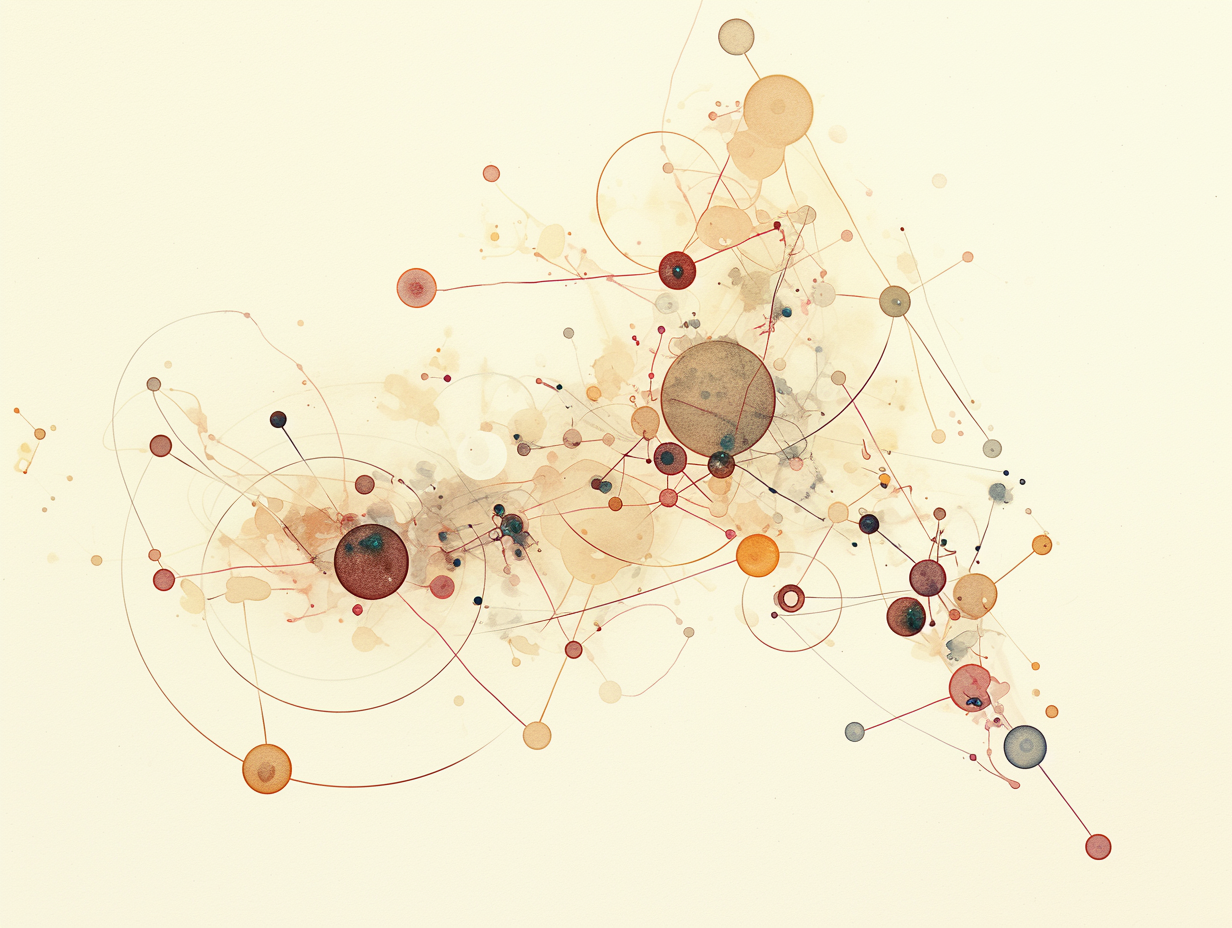
インストールが完了したら、Dockerが正常に動作するか確認しましょう:
sudo docker run hello-world
このコマンドは:
- 「hello-world」という名前のテスト用Dockerイメージをダウンロード
- そのイメージからコンテナを作成して実行
- テキストメッセージを出力して終了
成功した場合の出力例:
Hello from Docker!
This message shows that your installation appears to be working correctly.
To generate this message, Docker took the following steps:
1. The Docker client contacted the Docker daemon.
2. The Docker daemon pulled the "hello-world" image from the Docker Hub.
(amd64)
3. The Docker daemon created a new container from that image which runs the
executable that produces the output you are currently reading.
4. The Docker daemon streamed that output to the Docker client, which sent it
to your terminal.
...
このメッセージが表示されれば、Dockerは正常に動作しています!
トラブルシューティング: もし「Permission denied」というエラーが出た場合は、sudo を付けてコマンドを実行してください。
sudoなしでdockerコマンドを使う設定(任意)
デフォルトでは、Dockerコマンドを実行するたびに sudo を付ける必要があります。
これを避けたい場合は、現在のユーザーを docker グループに追加します:
sudo usermod -aG docker $USER
再ログイン後、以下のコマンドで sudo なしで動作するか確認できます:
docker run hello-worldまとめ
UbuntuにDockerを導入すれば、仮想マシンより軽量な環境構築が可能になり、開発・テスト・本番運用まで幅広く活用できます。
まとめ:
- Dockerは公式リポジトリからのインストールが最も安全で確実
- リポジトリとGPGキーの追加が重要なステップ
sudo docker run hello-worldで簡単に動作確認ができるusermodコマンドでsudoなしでも使えるようになる- Dockerは自動的にシステム起動時に開始される設定になっている
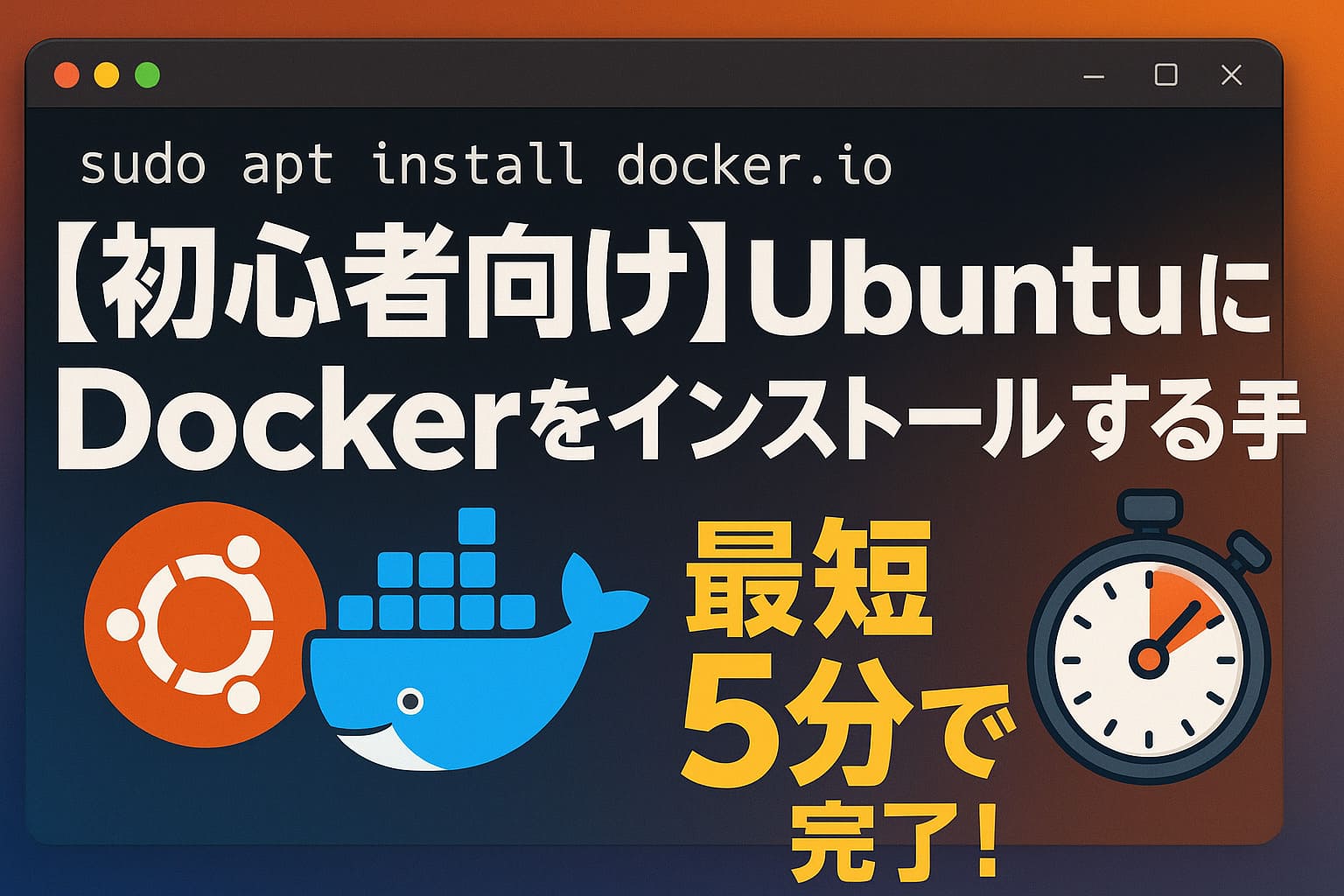







コメント